Windowsセキュリティボタンとは何ですか?どこですか?それを有効にする方法は? - ミニトール
この記事では、特にタブレットとデスクトップのコンピューターユーザー向けに、Windowsセキュリティボタンを有効にして使用する方法を紹介します。
Windowsセキュリティボタンとは何ですか?
Windowsセキュリティボタンは、携帯電話の指紋リーダーに似ています。これは、デバイスのロックを解除し、すべての機能にアクセスしてプライバシーデータを保護するために使用されます。
Windowsタブレットの場合、長期間またはブートだけで、Windowsセキュリティボタンを押してログインインターフェイスに入ります。
Windowsデスクトップとラップトップの場合、Windowsセキュリティボタンは物理ボタンではなく、アクティブにする必要がある安全なログイン設定です。
Windowsセキュリティボタンはどこにありますか?
Windowsタブレットのセキュリティボタンの場所はメーカーによって異なり、通常、デバイスの側面、下、または上部にあります。すべてのWindowsタブレットにこのボタンが付属しているわけではありません。
ほとんどのWindowsコンピューターには、スタンドアロンの「Windowsセキュリティボタン」がありませんが、代わりに重要な組み合わせCTRL ALT DELETEを使用して同じ機能を実現します。
Windowsセキュリティボタンを有効にする方法は?
タブレットPC:
- [開始]> [設定]> [コントロールパネル]をクリックします。
- モバイルPC>タブレット設定に移動します。
- [ボタン]> [ボタン設定]をクリックします。
- ボタン画面の向きを見つけて、タブレットボタンリストで、 [Windowsセキュリティ]> [変更]をクリックします。
- [プレス]オプションで、 [ログイン]オプションを選択します。
- [OK]をクリックします。
デスクトップ/ラップトップ: 2つの方法があります。
方法1:
- Windows Rを押して、[実行]ダイアログボックスを開きます。
-
gpedit.mscを入力し、Enterを押してグループポリシーエディターを開きます。 - ナビゲート:ローカルコンピューターポリシー/コンピューター構成/Windows設定/セキュリティ設定/ローカルポリシー/セキュリティオプション
- 右ペインでは、インタラクティブログインを見つけます。CtrlAltDelは必要ありません。

- それをダブルクリックして、無効オプションを選択します。 [適用]> [OK]をクリックします。

方法2:
- Windows Rを押して、[実行]ダイアログボックスを開きます。
-
netplwizを入力し、Enterを押します。 - [ Advanced Tab]に移動し、 [ユーザーの要求]を選択してCtrl Alt Deleteを押してチェックボックスを押します。

要約します
この記事では、Windowsセキュリティボタンの概念、Windowsセキュリティボタンの場所、およびタブレットやデスクトップでそれらを有効にして使用する方法について詳しく説明しています。
以上がWindowsセキュリティボタンとは何ですか?どこですか?それを有効にする方法は? - ミニトールの詳細内容です。詳細については、PHP 中国語 Web サイトの他の関連記事を参照してください。

ホットAIツール

Undresser.AI Undress
リアルなヌード写真を作成する AI 搭載アプリ

AI Clothes Remover
写真から衣服を削除するオンライン AI ツール。

Undress AI Tool
脱衣画像を無料で

Clothoff.io
AI衣類リムーバー

Video Face Swap
完全無料の AI 顔交換ツールを使用して、あらゆるビデオの顔を簡単に交換できます。

人気の記事

ホットツール

メモ帳++7.3.1
使いやすく無料のコードエディター

SublimeText3 中国語版
中国語版、とても使いやすい

ゼンドスタジオ 13.0.1
強力な PHP 統合開発環境

ドリームウィーバー CS6
ビジュアル Web 開発ツール

SublimeText3 Mac版
神レベルのコード編集ソフト(SublimeText3)

ホットトピック
 1664
1664
 14
14
 1423
1423
 52
52
 1317
1317
 25
25
 1268
1268
 29
29
 1244
1244
 24
24
 FixDisk Windows7:Windows7のエラーについてハードディスクを確認してください
Apr 14, 2025 am 12:40 AM
FixDisk Windows7:Windows7のエラーについてハードディスクを確認してください
Apr 14, 2025 am 12:40 AM
ハードドライブの遭遇の問題が疑われる場合は、Windows 7のエラーのドライブを確認できます。このPHP.CN投稿では、FixDisk Windows 7について説明します。ガイドに従って、Windows 7のエラーのハードドライブを確認できます。
 コア分離はew_usbccgpfilter.sysによってブロックされていますか?ここに修正があります!
Apr 13, 2025 am 12:47 AM
コア分離はew_usbccgpfilter.sysによってブロックされていますか?ここに修正があります!
Apr 13, 2025 am 12:47 AM
多くのSurfaceBookユーザーは、Windows 11/10の「ew_usbccgpfilter.sys」の問題を満たしていると報告しています。 PHP.CNからのこの投稿は、迷惑な問題を修正するのに役立ちます。あなたの読書を続けてください。
 グラフィックスドライバーをインストールした後のブラックスクリーンの努力の修正
Apr 15, 2025 am 12:11 AM
グラフィックスドライバーをインストールした後のブラックスクリーンの努力の修正
Apr 15, 2025 am 12:11 AM
Windows 10/11にNvidiaドライバーのようなグラフィックドライバーをインストールした後、黒い画面に遭遇したことがありますか? PHP.CNからのこの投稿では、NVIDIAドライバーアップデートブラックスクリーンのソリューションを試す価値のあるいくつかの価値を見つけることができます。
 KB2267602インストールに失敗しました:修正方法は次のとおりです。
Apr 15, 2025 am 12:48 AM
KB2267602インストールに失敗しました:修正方法は次のとおりです。
Apr 15, 2025 am 12:48 AM
KB2267602は、Windowsの脆弱性と脅威を修正するように設計されたWindows Defenderの保護または定義の更新です。一部のユーザーは、KB2267602をインストールできないと報告しました。 PHP.CNからのこの投稿では、「KB2267602 FAIを修正する方法を紹介します
 Windows Pの高度なヒントは、Windowsで動作しません
Apr 11, 2025 am 12:49 AM
Windows Pの高度なヒントは、Windowsで動作しません
Apr 11, 2025 am 12:49 AM
複数のモニターがある場合は、Windows Pショートカットに精通している必要があります。ただし、Windows Pが適切に機能していない場合があります。この問題に直面している場合、Php.cnからのこの投稿は実際にあなたを助けることができます。
 RAID回復とハードドライブ回復の違い
Apr 17, 2025 am 12:50 AM
RAID回復とハードドライブ回復の違い
Apr 17, 2025 am 12:50 AM
データの回復は常に加熱されたトピックです。デバイスからデータを正常に復元するには、データの保存方法を知っておく必要があります。このPHP.CNポストからのRAID回復とハードドライブの回復の違いを学ぶことができます。
 Windowsでファイルシステムエラー(-1073741521)を修正する方法は? - ミニトール
Apr 16, 2025 am 12:37 AM
Windowsでファイルシステムエラー(-1073741521)を修正する方法は? - ミニトール
Apr 16, 2025 am 12:37 AM
ファイルシステムエラーは一般に人のコンピューターで発生し、エラーが一連のリンクされた誤動作をトリガーする可能性があります。 PHP.CN Webサイトのこの記事では、ファイルシステムエラー(-1073741521)をターゲットにする一連の修正を提供します。よろしくお願いします
 このアプリでサポートされていない選択されたFileTypeを修正する方法
Apr 13, 2025 am 12:41 AM
このアプリでサポートされていない選択されたFileTypeを修正する方法
Apr 13, 2025 am 12:41 AM
チームまたはExcelでファイルを開くときに、エラーメッセージ「このアプリでサポートされていないFiletype」に苦しんでいますか?この問題をいくつかの有用なソリューションを取得するには、PHP.CNからこの投稿を読んでください。




